
Nó đủ khó để theo kịp với lịch trình riêng của chúng tôi khác ít hơn nhiều bất cứ ai. Nếu bạn sử dụng Google Calendar cho doanh nghiệp, bạn có thể giữ các đồng nghiệp và nhóm của bạn in-the-bí quyết về khi bạn đang làm việc và từ đâu.
Ghi chú: Tính đến tháng 9 năm 2021, bạn sẽ cần một kế hoạch Google Workspace để sử dụng tính năng này. Điều này bao gồm Business Standard, kinh doanh Plus, Standard Enterprise, Enterprise Plus, Giáo dục Plus, Nonprofits, và G Business Suite.
Mở giờ làm việc và Cài đặt vị trí
Để bắt đầu, bạn sẽ mở phần này trong Cài đặt. Vì vậy, hãy đến lịch Google trên web và đăng nhập. Trên góc trên bên phải, nhấp vào biểu tượng bánh răng và chọn “Cài đặt”.
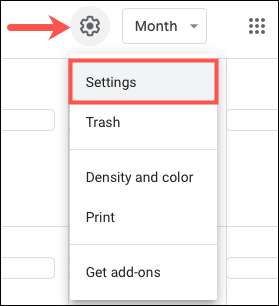
Mở rộng chung trên đỉnh bên trái và chọn “Giờ làm việc & amp; Vị trí."
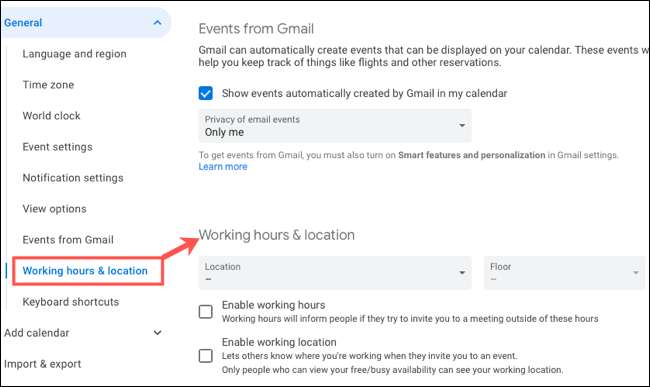
Đặt Giờ làm việc của bạn trong Google Calendar
Nhấp vào hộp kiểm bên cạnh Enable giờ làm việc. Sau đó, dưới đây, nhấp vào mỗi ngày trong tuần bạn lên kế hoạch đang làm việc.
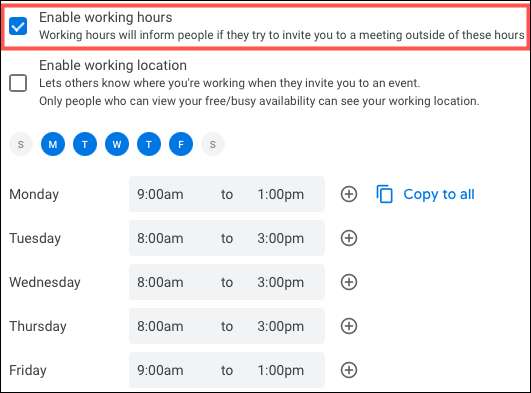
Sau đó, nhập ngày bắt đầu và kết thúc thời gian cho mỗi người trong số những ngày đó. Bạn có thể sử dụng Copy to All liên kết nếu bạn muốn sử dụng giờ làm việc tương tự cho mỗi ngày.
Thêm Một Thời gian làm việc
Một tính năng tuyệt vời của giờ làm việc là bạn có thể thiết lập thời gian làm việc thêm trong một ngày. Vì vậy, nếu bạn làm việc trong một vài giờ vào buổi sáng và sau đó một vài chi tiết vào buổi tối, bạn có thể thiết lập khả năng.
Nhấp vào dấu cộng (+) ở bên phải trong ngày để hiển thị khoảng thời gian khác.

Chọn ngày bắt đầu và kết thúc cho giai đoạn đó. Bạn có thể thêm bao nhiêu khoảng thời gian cho một ngày như bạn muốn, chỉ cần sử dụng dấu cộng để thiết lập thêm.
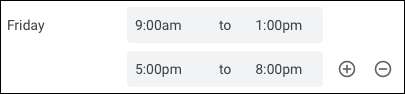
Nếu bạn cần phải loại bỏ một khoảng thời gian trong một ngày , Chỉ cần nhấp vào dấu trừ ở bên phải của nó.
CÓ LIÊN QUAN: Làm thế nào để sử dụng Thời gian rảnh trong Google Calendar
Đặt làm việc của bạn Vị trí trong Google Calendar
Bạn có thể thiết lập một vị trí cho mỗi ngày trong tuần mà bạn chỉ làm việc một cách dễ dàng. Đánh dấu vào ô Enable cho công tác Vị trí trong cùng khu vực của Settings.
Sau đó, dưới đây, nhấp vào mỗi ngày trong tuần bạn lên kế hoạch đang làm việc. Sau đó, chọn một vị trí cho mỗi ngày từ hộp thả xuống.
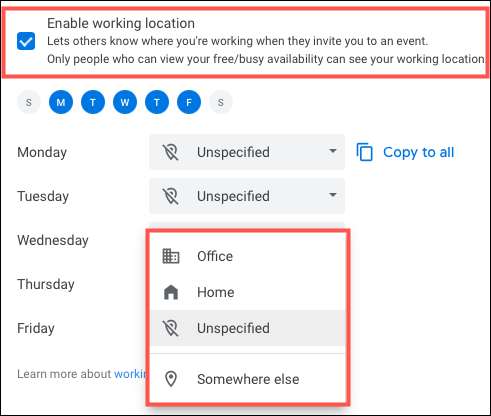
Nếu bạn chọn “Somewhere Else” bạn có thể nhập một địa điểm tùy chỉnh trong cửa sổ pop-up. Đây là tiện dụng cho những người một lần dịp khi bạn đang làm việc từ một quán cà phê, nhà rể, hoặc trên một chuyến đi kinh doanh.

Thay đổi vị trí của bạn trên Lịch
Khi bạn thêm địa điểm nơi bạn sẽ được làm việc, nó sẽ hiển thị trên Google Calendar của bạn. Bạn sẽ thấy vị trí bên dưới hoặc bên cạnh ngày trong tất cả các quan điểm lịch trừ năm.
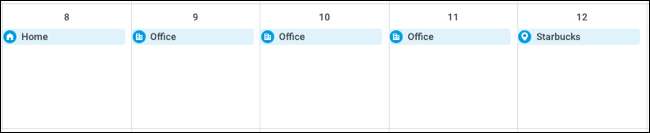
Nếu bạn cần thay đổi một vị trí cho một ngày duy nhất, ví dụ, có thể bạn đang làm việc ở nhà thay cho văn phòng một ngày nào đó, điều này rất dễ dàng. Di chuột lên vị trí và nó sẽ hiển thị “Change Location.” Nhấp và sau đó chọn vị trí mới cho ngày hôm đó.
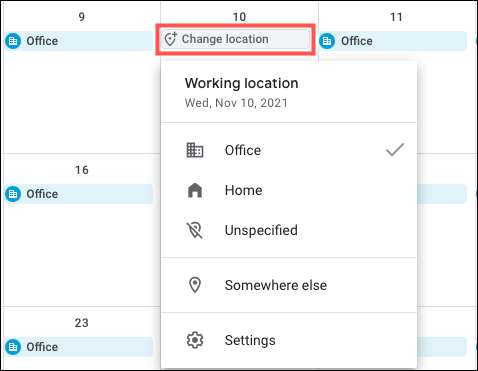
Sử dụng Cả hai giờ làm việc và vị trí
Như đã đề cập, bạn có thể sử dụng cả hai giờ làm việc và vị trí hay chỉ là một hay khác. Để sử dụng cả hai, chỉ cần kiểm tra cả hai hộp để kích hoạt chúng. Sau đó bạn có thể điều chỉnh ngày, giờ, khoảng thời gian, và địa điểm cho những ngày khi cần thiết.
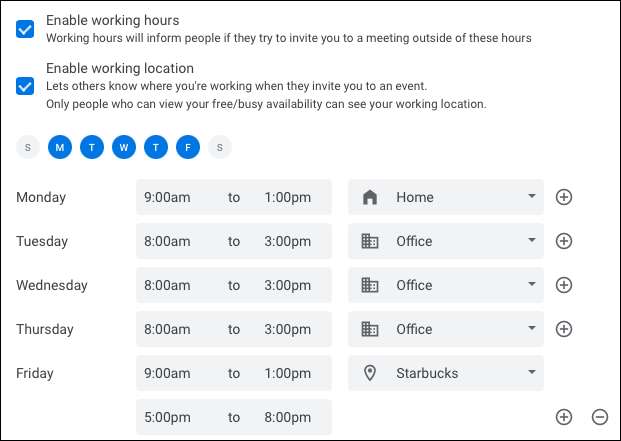
Giữ tất cả mọi người trong vòng lặp như vậy khi nó là thời gian cho một cuộc họp, một ngày-một, hoặc động não phiên, nhóm của bạn sẽ biết nếu bạn đang có sẵn hoặc nếu một thời gian khác nhau là tốt hơn .
CÓ LIÊN QUAN: Cách đề xuất một thời gian mới cho một sự kiện Lịch Google







